Bookmark adalah suatu fitur yang dapat kita gunakan untuk menandai dan sekaligus menyimpan link yang kita anggap penting. Saya sering sekali membookmark halaman-halaman yang saya anggap berguna. Sehingga, kita mudah berkunjung kapan saja kita inginkan. Dan sebelumnya, saya juga pernah membuat tutorial mengenai cara bookmark halaman di UC Browser.
Bisa diibaratkan bookmark ini semacam fitur untuk menandai halaman-halaman pada situs yang kita anggap bermanfaat. Contohnya, jika anda sedang mencari bahan untuk perkuliahan anda dapat menyimpan halaman situs yang anda anggap penting. Dan anda tidak perlu repot-repot lagi membuka Google untuk melihat halaman yang anda cari sebelumnya. Sebab, halaman tersebut sudah tersimpan di Opera Mini. Simak juga, Menghapus Akun Tersimpan Di UC Browser
Sama seperti UC Browser, di Opera Mini pun kita dapat dengan mudah membookmark halaman yang kita inginkan. Cara-caranya ialah sebagai berikut:
- Pertama, buka dan jalankan aplikasi Opera Mini di hp anda. Kalau nggak punya Opera Mini, nggak bisa ngikutin cara ini. Haha
- Nah, pada Opera Mini pilih Menu > Bookmarks:

- Setelah itu, pilih Add:
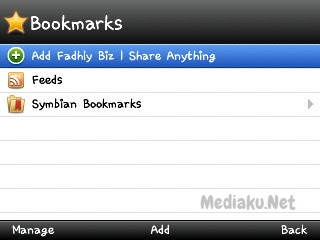
Dan halaman pun berhasil di bookmark di Opera Mini. Seperti itulah cara membookmark halaman di Opera Mini. Oh, iya. Perlu diperhatikan, tampilan Opera Mini di hp anda dan hp saya bisa saja berbeda-beda. Terlebih lagi di hp Android. Nah, kalau misalnya anda tidak bisa melakukannya silahkan berkomentar dibawah ini. Baca juga, Cara Perbarui Versi UC Browser
Setelah membookmark halaman, anda juga bisa melihat halaman yang tersimpan tersebut. Selamat mencoba ya. Semoga berhasil. 🙂
Updated! (Agustus 2020)
Bagi pengguna Android, anda dapat mengikuti langkah-langkah dibawah ini untuk melakukan bookmark terhadap sebuah halaman, yaitu:
- Pertama, buka aplikasi Opera Mini di hp Android milik anda
- Lalu klik ikon dibawah ini:

- Kemudian, pilih Add To Bookmarks

- Selesai!
Seperti itulah cara melakukan bookmark di Opera Mini pada hp Android. Jika anda mengalami kesulitan, jangan sungkan-sungkan untuk bertanya disini.